Välkommen
Dells webbplatser
Dells webbplatser
Välkommen till Dell
Mitt konto
- Lägg beställningar snabbt och enkelt
- Visa beställningar och kontrollera leveransstatus
- Skapa och kom åt en lista över dina produkter
- Hantera dina webbplatser, produkter och kontakter på produktnivå från Dell EMC med hjälp av företagsadministration.
Artikelnummer: 000126747
Cómo cancelar los servicios de soporte de suscripción de consumidor
Sammanfattning: Obtenga información sobre cómo cancelar los servicios de soporte con suscripción para consumidores de Dell, como Premium Support. Siga unos sencillos pasos para finalizar su suscripción. ...
Artikelns innehåll
Instruktioner
Nota: Las capturas de pantalla se proporcionan en inglés, pero la experiencia está localizada según su ubicación actual.
Puede cancelar suscripciones mediante los siguientes dos métodos:
Cancelar suscripción mediante Dell Digital Locker
Nota: El proceso de cancelación de Dell Digital Locker solo funciona para la cancelación de la suscripción a los servicios Premium, Premium Support Plus y APEX Device Manage. Para la cancelación de suscripciones a ProSupport, ProSupport Plus o ProSupport Flex, comuníquese con el equipo de atención al cliente de Dell desde el soporte para pedidos.
- Vaya a la página Dell Digital Locker. Haga clic en el botón Sign In para iniciar sesión en su cuenta Dell My Account con la dirección de correo electrónico utilizada en el momento de la compra del producto Dell.
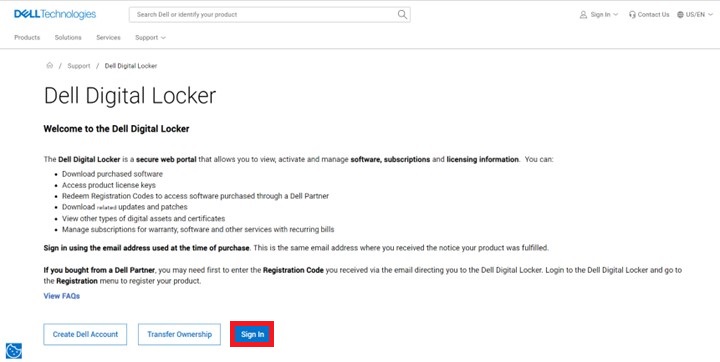
Figura 1. Iniciar sesión en Dell Digital Locker - Una vez que inicie sesión en Dell Digital Locker, se muestra un panel de los productos y servicios adquiridos.
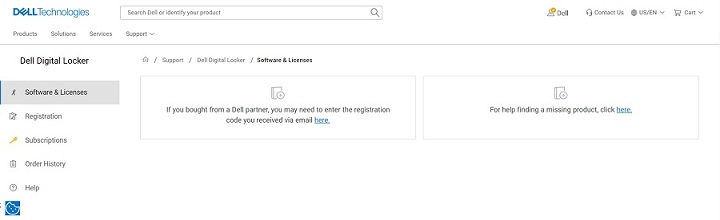
Figura 2. Panel de Dell Digital Locker - Haga clic en Suscripciones. En el panel, se muestran las suscripciones de hardware y software adquiridas en sus productos Dell.
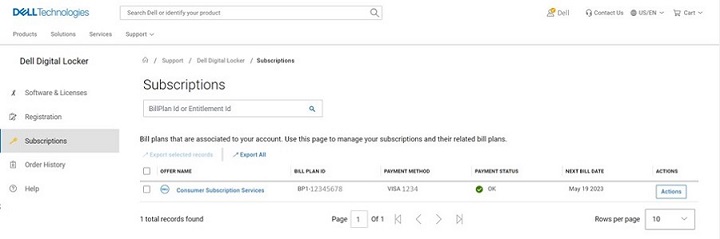
Figura 3. Haga clic en la pestaña Subscriptions - Haga clic en el botón Action en Consumer Subscription Services que desea cancelar y, a continuación, haga clic en Manage Subscriptions.
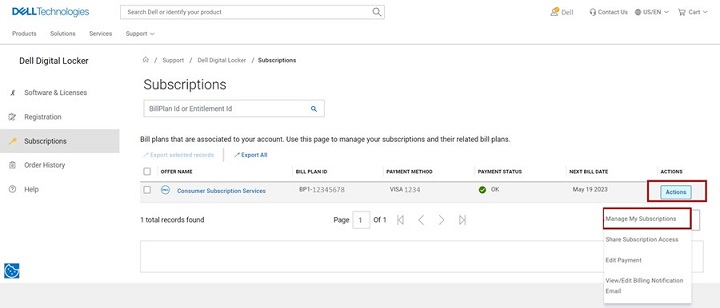
Figura 4. Haga clic en Acciones y, a continuación, haga clic en Administrar suscripciones - Se mostrará el detalle de suscripción de su producto Dell. Desplácese hacia abajo hasta la parte inferior de la página para encontrar la etiqueta de servicio. Haga clic en el número de Service Tag .
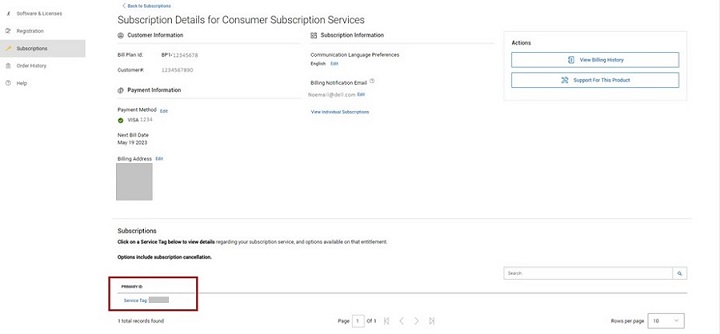
Figura 5. Haga clic en la etiqueta de servicio en la parte inferior de la página. - La página de detalles del producto de suscripción muestra los detalles del servicio de suscripción, la etiqueta de servicio y el plan de facturación de su producto Dell. Haga clic en el botón Cancel para cancelar el servicio de suscripción.
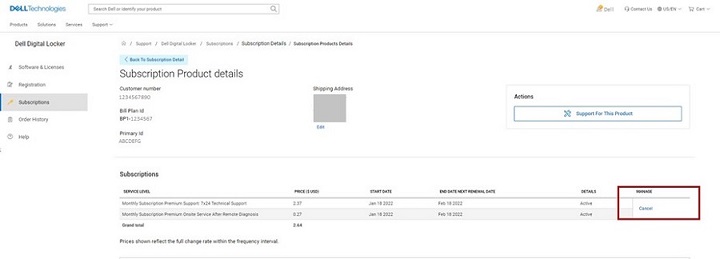
Figura 6. Haga clic en el botón Cancelar - Una vez que se completa la cancelación, se muestra una confirmación en la página.
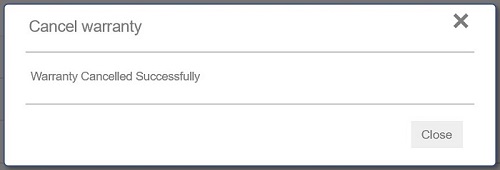
Figura 7. Garantía cancelada correctamente
Cancelar suscripción con una cuenta de Dell
- Vaya a la página Cuenta de Dell . Haga clic en el botón Sing In para iniciar sesión en su cuenta de Dell con la dirección de correo electrónico utilizada en el momento de la compra del producto Dell o la dirección de correo electrónico y la contraseña de su cuenta de Dell.
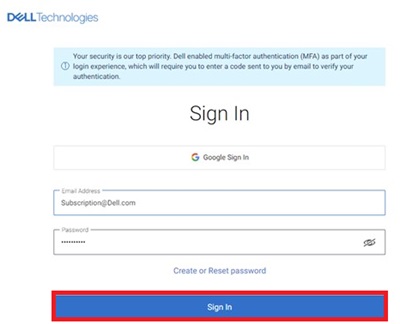
Figura 8. Página de inicio de sesión de la cuenta de Dell - Una vez que inicie sesión en la cuenta de Dell, la página de inicio muestra un panel de productos y servicios adquiridos, detalles de la cuenta, recompensas, etc. Haga clic Suscripciones en el panel izquierdo.
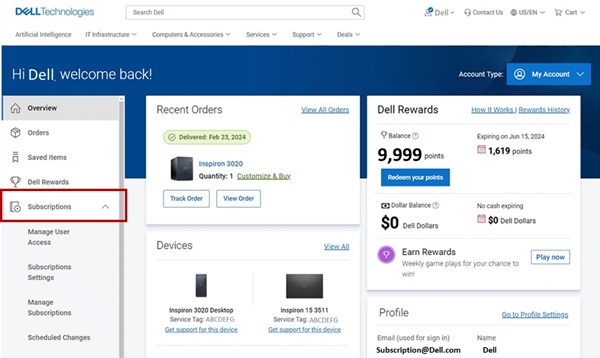
Figura 9. Haga clic en Suscripciones - Haga clic en Administrar suscripciones y, a continuación, haga clic en Ver.
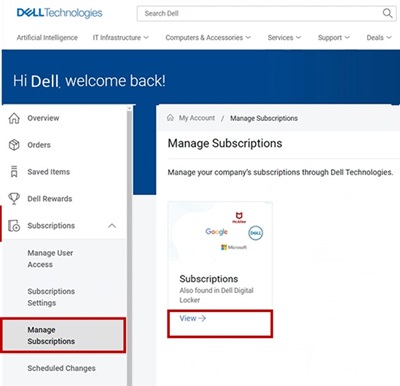
Figura 10. Administrar suscripciones - En el panel, se muestran las suscripciones de hardware y software adquiridas en sus productos Dell.
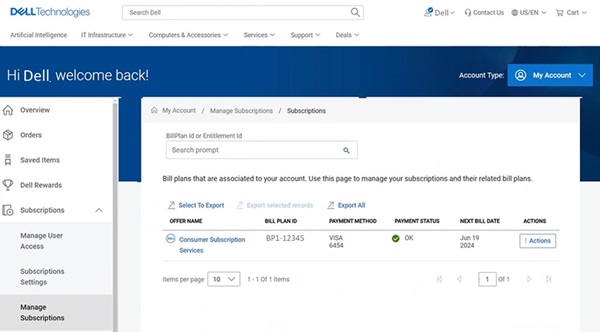
Figura 11. Panel de cuentas de Dell - Haga clic en el botón Action en Consumer Subscription Services que desea cancelar y, a continuación, haga clic en Manage Subscriptions. También puede hacer clic en Consumer Subscription Services.
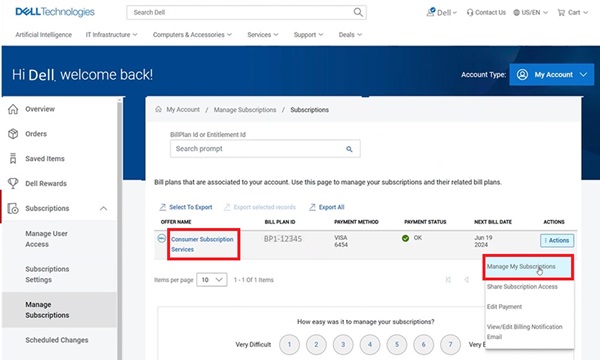
Figura 12. Haga clic en Administrar suscripciones o Servicios de suscripción de consumidor - Se mostrará el detalle de suscripción de su producto Dell. Haga clic en el botón Actualizar/Cancelar .
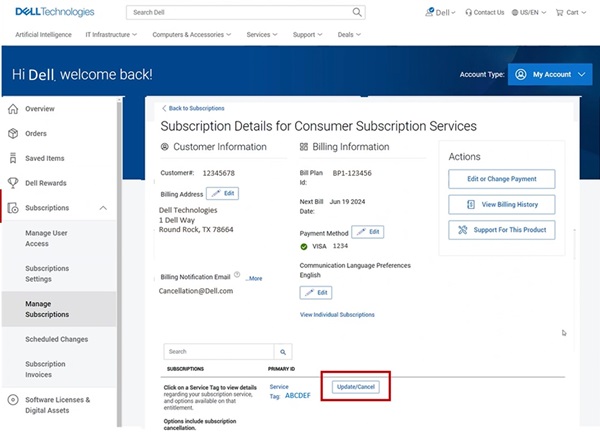
Figura 13. Detalle de la suscripción de su producto Dell - La página de detalles del producto de suscripción muestra los detalles del servicio de suscripción, la etiqueta de servicio y el plan de facturación de su producto Dell. Haga clic en el botón Cancelar para cancelar la suscripción.
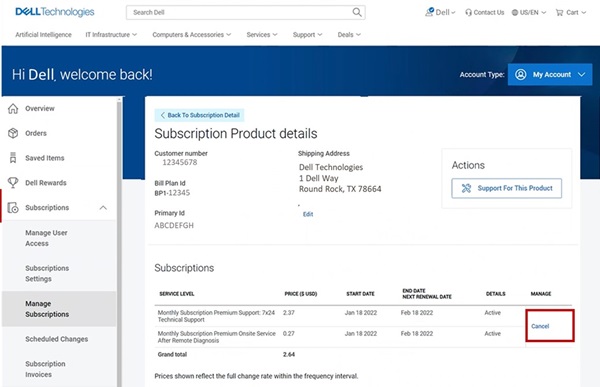
Figura 14. Haga clic en el botón Cancelar
Ytterligare information
Artículos recomendados
Estos son algunos artículos recomendados relacionados con este tema que pueden ser de su interés:
Artikelegenskaper
Berörd produkt
Alienware, Inspiron, XPS, Alienware, Inspiron, XPS
Produkt
Inspiron, XPS, Alienware, Inspiron, XPS
Senaste publiceringsdatum
12 juni 2024
Version
20
Artikeltyp
How To